OpenCPN streeft naar kwaliteitsnavigatie op open zee
Het hebben van hoogwaardige navigatiehulpmiddelen op zee is erg belangrijk, vooral in situaties van leven en dood. Nu, de tool waar we het over gaan hebben, heet OpenCPN en voor zover we kunnen zien, werkt het redelijk goed. Hier is het ding, OpenCPN is ontworpen om te worden gebruikt aan het roerstation van uw boot terwijl u onderweg bent. Je kunt een koers uitzetten en je positie volgen vanaf je laptop, wat best geweldig is. Niet alleen dat, maar de gebruiker kan plug-ins installeren om te verbeteren waartoe de software in staat is. Ja, er zijn vergelijkbare tools in de Microsoft Store , maar ze verbleken allemaal in vergelijking met wat OpenCPN op tafel brengt.
(OpenCPN Chart Plotter Navigation)OpenCPN Kaartplotter Navigatiesoftware
Oké, nu we weten waartoe de software in staat is, gaan we het onder andere hebben over het gebruik ervan.
1] Gebruikersinterface

Het eerste dat opvalt, is hoeveel de gebruikersinterface prettig is voor de ogen, maar niet alleen dat, de knoppen zijn groot genoeg, wat betekent dat als je een Windows 10 -apparaat met touchscreen hebt, je in orde bent wanneer je op de hoge zeeën.
Sommige gebruikers kunnen problemen ondervinden met het feit dat knoppen geen gemakkelijk te zien titels hebben. Je moet de muisaanwijzer over knoppen bewegen om te leren waar ze allemaal over gaan, en dat is helemaal niet gebruiksvriendelijk.
2] Een route maken
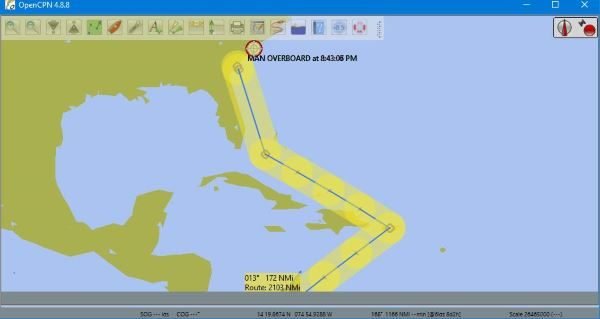
Een van de eerste dingen waar een persoon OpenCPN voor zou gebruiken op een boot, is om een routebeschrijving naar een locatie in te stellen. Om dat te doen, moet de gebruiker een route maken en van daaruit de route volgen om de geselecteerde bestemming te bereiken.
Aangezien de tool gebruik kan maken van GPS , zouden mensen geen probleem moeten hebben om hun bestemming te bereiken. Houd(Just) er rekening mee dat dit geen Google Maps is, daarom moet de gebruiker een idee hebben waar hij naartoe gaat.
Om een bestemming aan te maken, klikt u op het pictogram en gebruikt u vervolgens de cursor om het begin van uw reis tot het einde te markeren.
3] Automatisch volgen
Dit is iets wat we gewend zijn van elke GPS -gerelateerde tool. Klik(Click) op deze knop en de GPS zal het schip volgen, waar het zich ook bevindt, mits de verbinding sterk genoeg is om bij te blijven.
Er zijn momenteel 31 GPS -satellieten in een baan om de aarde, dus je zou niet al te veel problemen moeten hebben om een verbinding te vinden in de middle of nowhere.
4] Toon stromingen en getijden
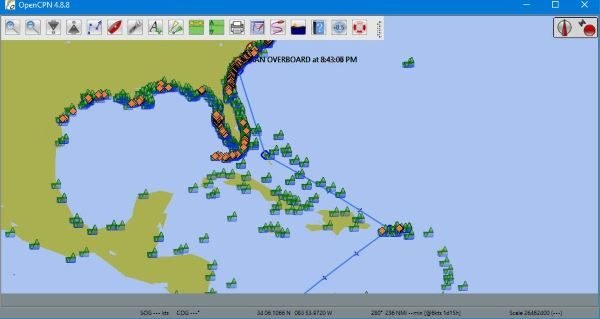
Als je op zee bent, willen mensen informatie over de stroming en de getijden weten. U zult blij zijn te weten dat OpenCPN met deze functies wordt geleverd, en om ze in gebruik te nemen, hoeft u slechts op een paar knoppen te klikken.
De knoppen waarop u moet klikken, bevinden zich naast elkaar en zijn te zien in de afbeelding hierboven, dus ga uw gang en doe uw ding.
5] Opties
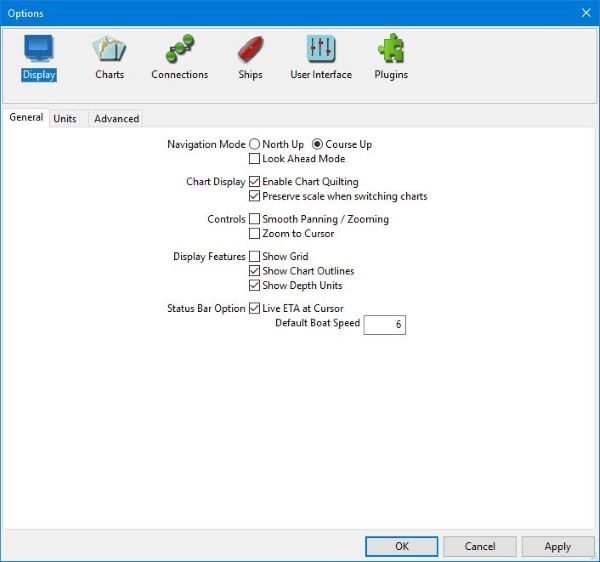
Hier is het ding, de sectie Opties(Options) is gevuld met een heleboel dingen om te doen. Wil je het uiterlijk van de app aanpassen, nou, geen probleem, vriend, dit is heel goed mogelijk van wat we hebben gezien. Wanneer u op de knop Opties(Options) klikt, verschijnt er een nieuw venster.
Hier kan de gebruiker wijzigen hoe dingen worden weergegeven, en als een touchscreen-apparaat in het spel is, kunnen gebruikers vanuit deze sectie de touchscreen-interface inschakelen voor eenvoudigere interactie.
We hebben geen Windows 10 -computer met touchscreen rondslingeren, daarom is het voor ons onmogelijk om te praten over hoe goed het werkt. Wat we wel weten, is dat na het inschakelen van de functie de interface niet veel veranderde.
Als u het type persoon bent dat regelmatig de zee op gaat, raden we u aan OpenCPN mee te nemen, omdat dit op meer dan één manier kan helpen. Download OpenCPN nu vanaf de officiële website(official website) .
Related posts
Deel bestanden met iedereen met Send Anywhere voor Windows PC
Chameleon-software verandert de achtergrond afhankelijk van de weersomstandigheden
VirtualDJ is een gratis virtuele DJ-software voor Windows PC
Heropen recent gesloten mappen, bestanden, programma's, vensters
Wis uw gegevens zodat niemand ze ooit kan herstellen met OW Shredder
Beste gratis Tijdschema-software voor Windows 11/10
Verplaats geïnstalleerde programma's met Application Mover op Windows 10
Bewerk, voeg toe, herstel, verwijder items uit nieuw contextmenu in Windows
Wijzig de datum gemaakt tijdstempel op een bestand met behulp van NewFileTime
B1 Free Archiver: archiverings-, compressie- en extractiesoftware voor pc
Met Windows Easy Switcher kunt u schakelen tussen vensters van dezelfde applicatie
Harde schijven verwisselen in Windows 11/10 met Hot Swap
HardLink Shell Extension: Hardlinks, symbolische links, knooppunten maken
Gratis software om lege mappen te verwijderen in Windows 11/10
Beste software en hardware Bitcoin-portefeuilles voor Windows, iOS, Android
Windows File Analyzer helpt u bij het decoderen en analyseren van speciale OS-bestanden
ManicTime is gratis software voor het bijhouden en beheren van uren
Hoe FLAC naar MP3-bestandsformaat te converteren met behulp van gratis Converters
Beste gratis barcodescanner-software voor Windows 10
Geïnstalleerde programma's naar een ander station verplaatsen in Windows 10
